雨林木風u盤win10系統安裝教程
我們在使用win10操作系統的時候,如果因為一些情況無法使用我們的計算機,相信小伙伴們一定會想要去重裝自己的操作系統。那么對于雨林木風u盤win10系統怎么安裝這個問題,小編覺得我們可以去好吧啦網網站下載相關的軟件以及操作系統進行安裝即可。具體步驟就來看下小編是怎么做的吧~

1、下載U啟動軟件,然后最好是準備一個10GB的U盤進行制作。
>>>U啟動下載地址<<<
>>>臺式機雨林木風win10 64位系統下載<<<
>>>臺式機雨林木風win10 32位系統下載<<<
>>>筆記本雨林木風win10 64位系統下載<<<
>>>筆記本雨林木風win10 32位系統下載<<<
2、打開U啟動軟件,選擇自己插入的U盤,然后點擊【開始制作】。

3、在給出的系統中,選擇自己想要的系統,然后點擊【開始制作】。
5、然后會彈出提示,注意保存備份U盤中重要數據,然后點擊【確定】。

6、制作完成以后,會彈出成功提示,點擊【確定】。
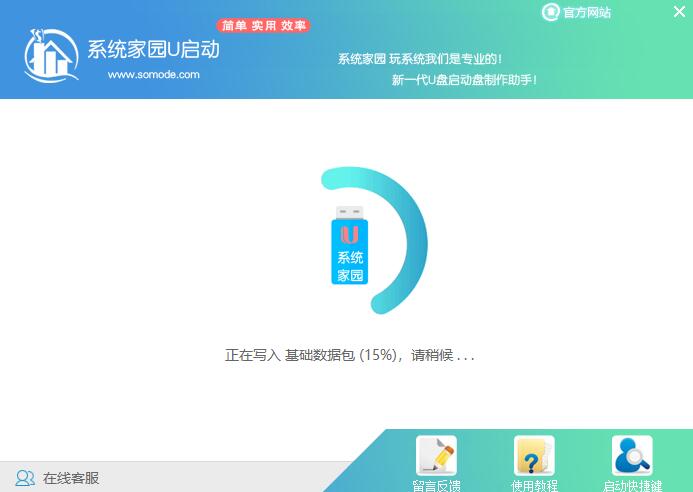
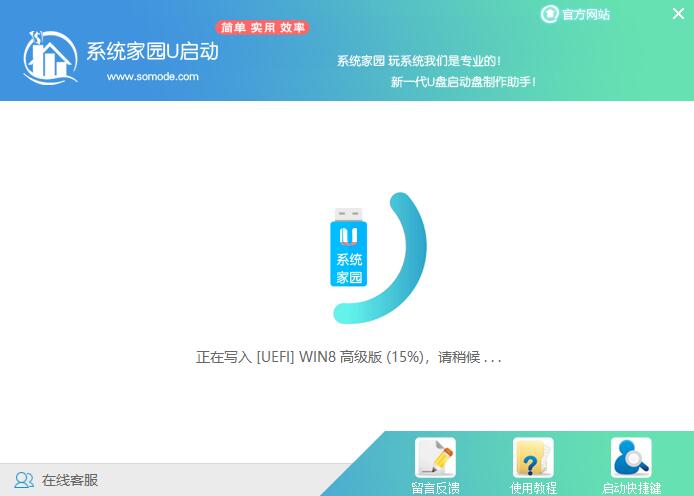
7、然后重啟電腦,電腦開機的時候,按下【F2】或【F10】進入系統界面。選擇【代表U盤的USB】選項。
ps:每種電腦主板型號不一樣,進入系統界面的按鍵也不同

8、然后會打開U啟動界面。選擇第二個【好吧啦網 WIN8 PE 高級版(新機器)】。
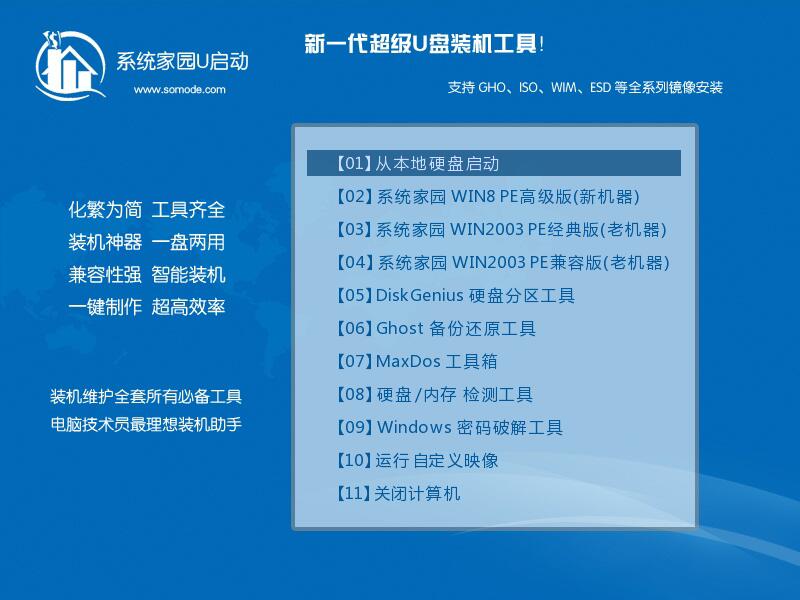
9、然后選擇你下載的系統進行安裝,點擊【安裝】即可。
10、選擇盤符的時候,默認選擇C盤。然后點擊選擇【開始安裝】。

11、稍作等待后,安裝完成,拔出U盤,重啟電腦就完成了哦。

>>>雨林木風xp系統怎么安裝<<<
>>>如何安裝雨林木風win7旗艦版<<<
>>>雨林木風一鍵裝機教程<<<
以上就是小編給各位小伙伴帶來的雨林木風u盤win10系統安裝教程的所有內容,希望你們會喜歡。更多相關教程請收藏好吧啦網~
以上就是雨林木風u盤win10系統安裝教程的全部內容,望能這篇雨林木風u盤win10系統安裝教程可以幫助您解決問題,能夠解決大家的實際問題是好吧啦網一直努力的方向和目標。
相關文章:
1. Win8設置同時顯示多個時區時間技巧2. 讓修改過的注冊表快速生效的方法3. Debian主文件夾怎么隱藏? Debian11 Xfce隱藏桌面主文件夾的技巧4. 統信UOS家庭版開始內測 無需分區全自動安裝5. freebsd9.2配置postfix的smtp認證步驟(圖解)6. CentOS7中無法找到pci find device函數的解決方法7. 統信UOS系統怎么關閉? uos關機的多種方法8. centos7使用docker部署gitlab-ce-zh應用詳解9. CentOS 6.6系統怎么安裝?CentOS Linux系統安裝配置圖解教程10. win XP系統的電腦無法連接蘋果手機怎么解決

 網公網安備
網公網安備